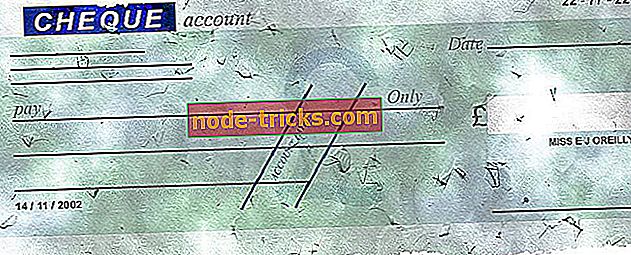DVD Video_TS -kansiotiedostojen toistaminen Windows 10: ssä
Ne, jotka ovat ladanneet elokuvia torrent-sivustoilta, ovat saattaneet huomata Video_TS (video- kuljetusvirta) -kansiot File Explorerissa. Video_TS on kansio, joka sisältää ladatun elokuvan DVD-tietoja.
Kansio sisältää kolme Video_TS-datatiedostoa sen alikansioista. Jotkin käyttäjät saattavat ihmetellä, kuinka he voivat toistaa DVD TS -tietoja elokuvien lataamisen jälkeen. Tässä on kolme tapaa, joilla käyttäjät voivat toistaa DVD Video_TS -kansiotiedostoja Windowsissa.
Kolme menetelmää DVD Video_TS -kansiotiedostojen toistamiseen
Tapa 1: Levitä Video_TS DVD-levylle
Ensinnäkin käyttäjät voivat polttaa DVD Video_TS -kansioon tyhjän levyn. Käyttäjät tarvitsevat tyhjän DVD-RW-levyn polttamiseen ja DVD-poltinohjelmistoon. Vapaa DVD Video Burner on yksinkertainen, joskin hieman perustason Windows-ohjelmisto, jolla poltetaan TS-kansio levylle. Noudata alla olevia ohjeita polttaaksesi Video_TS DVD-levylle, jossa on ilmainen DVD-levyn poltin.
- Tallenna ohjelmiston asennusohjelma kansioon napsauttamalla Free DVD Video Burner -sivun Download (Lataa) -painiketta.
- Avaa sitten ohjelmiston asennustiedosto asentaaksesi sen.
- Aseta tyhjä DVD-RW-levy DVD-asemaan.
- Avaa Free DVD Video Burner -ikkuna, joka näkyy pikakuvassa suoraan alla.

- Valitse DVD-levylle poltettavan Video_TS-kansion napsauttamalla Selaa- painiketta.
- Valitse DVD-asema aseman avattavasta valikosta.
- Paina sitten Burn- painiketta.
Tapa 2: Video_TS-tiedostojen toistaminen VLC Media Playerissa
VLC-käyttäjät voivat toistaa Video_TS-tiedostoja polttamatta niitä DVD-levylle. VLC-mediasoitin tukee Video_TS-muotoa, jotta sen käyttäjät voivat toistaa TS-tiedostoja ilman DVD-levyä. VLC-käyttäjät voivat toistaa TS-tiedostoja seuraavasti.
- Avaa VLC-sivusto selaimessa.
- Tallenna mediasoittimen asennustoiminto kansioon painamalla VLC- painiketta.
- Avaa VLC-asetustoiminto, jos haluat lisätä ohjelmiston Windowsiin.
- Käynnistä sitten VLC-ohjelmisto.

- Avaa valikko napsauttamalla VLC-ikkunan vasemmassa yläkulmassa olevaa Media- painiketta.
- Valitse Avaa kansio -vaihtoehto.
- Valitse sitten Video_TS-kansio, johon haluat tuoda VLC: n.
- Paina Valitse kansio -painiketta.
- Napsauta sitten Toista- painiketta videon toistamiseksi.
Tapa 3: Video_TS muunnetaan MP4: ksi WinX DVD: llä
Kaikki mediaohjelmistot eivät kuitenkaan tue Video_TS-muotoa. Ne käyttäjät, jotka tarvitsevat pelata Video_TS-tiedostoja mediasoittimissa, jotka eivät tue muotoa, voivat muuntaa TS-kansion MP4-muotoon.
WinX DVD on ilmainen Windows-ohjelmisto, jonka avulla käyttäjät voivat muuntaa Video_TS-kansiot MP4-laitteiksi. Näin WinX DVD -käyttäjät voivat muuntaa TS-kansioita MP4-laitteiksi.
- Napsauta Download Now -painiketta Softpedian WinX DVD Ripper -sivulla.
- Avaa kansio, johon ohjelmisto on ladattu. Lisää ohjelmisto Windowsiin napsauttamalla WinX DVD -asennusohjelmaa.
- Avaa WinX DVD -ohjelma.

- Valitse Video_TS-kansio painamalla + kansiopainiketta.
- Valitse MP4- muotoon videon muuntamiseksi.
- Napsauta Selaa- painiketta ja valitse tulostuskansio, johon uusi MP4-tiedosto tallennetaan.
- Muuta Video_TS MP4: ksi napsauttamalla Käynnistä .
- Tämän jälkeen avaa mediasoittimen toistaaksesi uuden MP4: n.
Joten käyttäjät voivat toistaa Video_TS-tiedostoja VLC: ssä, muuntaa ne MP4-tiedostoiksi ja polttaa ne DVD-levylle toistoa varten Windowsissa. Tämä ohjelmisto-opas sisältää tarkempia tietoja joistakin parhaista DVD-poltto-ohjelmista, joihin voit lisätä videotiedostoja DVD-levyille.
LIITTYVÄT ARTIKLAT, JOTKA TARKASTETAAN:
- Voit avata VOB-tiedostoja Windows 10 -tietokoneissa
- Muunna DVD digitaalisiksi tiedostoiksi näillä työkaluilla Windows-tietokoneille
- Paras käyttöliittymän mediasoittimet